Ordini di Trasporto (o mandati di carico) su Truckscanner
Dopo l'accettazione di un'offerta, il sistema Truckscanner genera automaticamente un ordine di trasporto (mandato di carico) in formato PDF. Questa sezione ti permette di gestire tutti gli aspetti operativi delle commesse confermate.
Come accedere agli Ordini di Trasporto
Per visualizzare i tuoi ordini di trasporto confermati:
- Accedi al menu laterale sinistro dell'applicazione
- Clicca su "Marketplace" per espandere la sezione
- Seleziona "Ordini di trasporto" dall'elenco delle opzioni
La pagina mostrerà una tabella con tutti gli ordini di trasporto generati dalle offerte accettate.
Informazioni disponibili nella vista principale
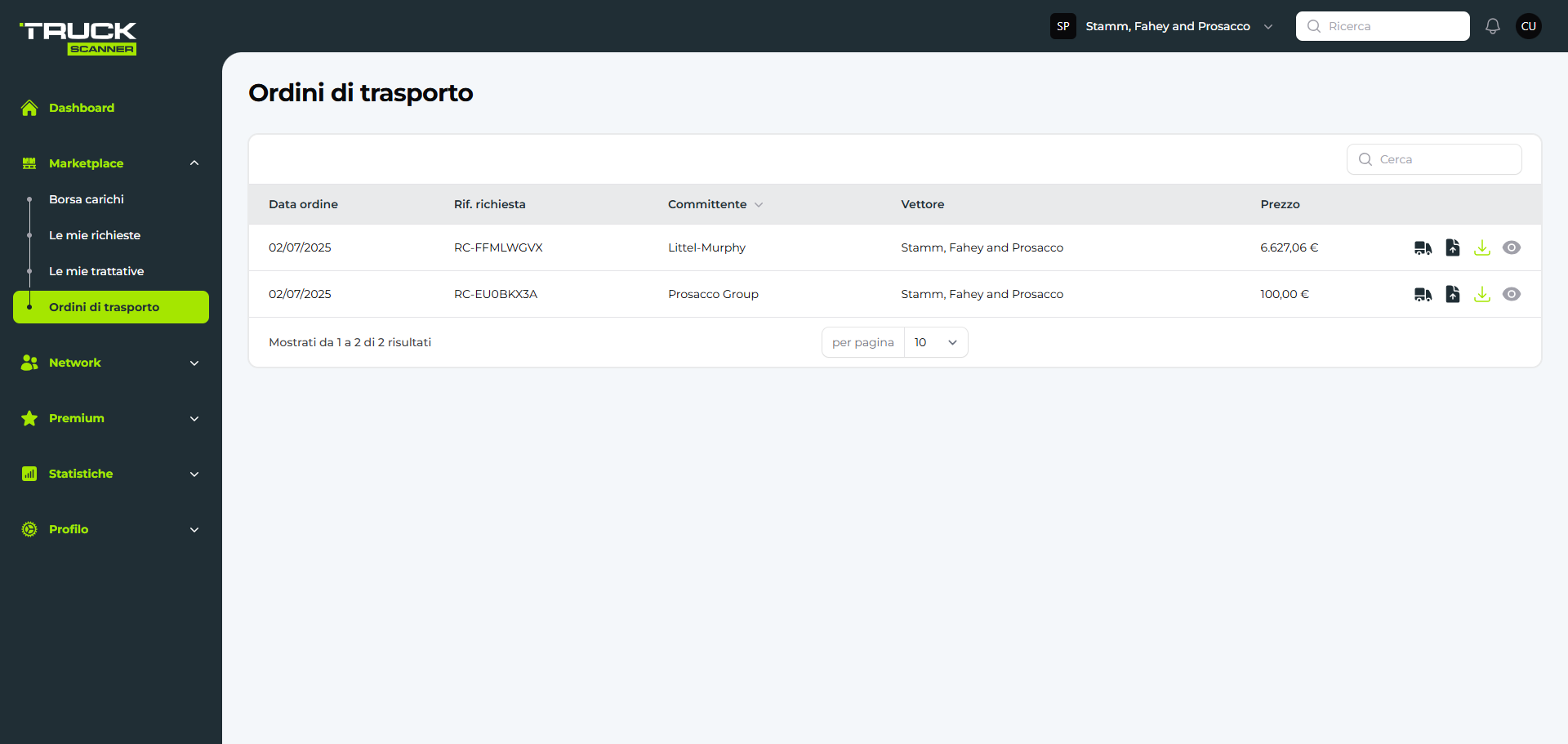
La schermata principale degli ordini di trasporto presenta:
- Elenco tabellare di tutti gli ordini confermati
- Barra di ricerca nella parte superiore per trovare rapidamente ordini specifici
- Icone (sulla destra di ogni riga in tabella)
Se non sono presenti ordini, verrà visualizzato il messaggio "Nessun risultato" con un'icona informativa.
Dettagli dell'Ordine di Trasporto
Accesso ai dettagli completi
Per consultare i dettagli di un ordine specifico:
- Individua l'ordine nella tabella principale
- Clicca sulla riga dell'ordine per aprire la modale laterale di dettaglio
Informazioni contenute nella modale
La modale laterale contiene tutte le informazioni dell'ordine, incluse:
- Dati del committente e del vettore
- Dettagli della merce (peso, dimensioni, contenuto)
- Informazioni di ritiro e consegna
- Informazioni del trasporto (targhe dei mezzi)
- Chat tra le parti per ulteriori coordinamenti tecnici
- Condizioni economiche dell'accordo
- Data e ora di generazione dell'ordine
Gestione degli indirizzi precisi
Quando inserire indirizzi dettagliati
Al momento dell'accettazione dell'offerta, il committente deve dichiarare le informazioni di indirizzo precise per ritiro e consegna se non sono state specificate durante l'inserimento della richiesta iniziale.
Procedura per completare gli indirizzi
Se gli indirizzi precisi non sono stati inseriti:
- Il sistema richiederà al committente di completare le informazioni
- Inserimento dei dati mancanti tramite form guidato
- Conferma delle informazioni prima della finalizzazione
 Nota sulla privacy: Se inseriti già in fase di inserimento della richiesta di carico, gli indirizzi precisi non vengono mostrati pubblicamente sino all'accettazione di un'offerta. In questo caso non sarà necessario completare i dati dell'immagine qui sopra perchè automaticamente compilati dalla piattaforma.
Nota sulla privacy: Se inseriti già in fase di inserimento della richiesta di carico, gli indirizzi precisi non vengono mostrati pubblicamente sino all'accettazione di un'offerta. In questo caso non sarà necessario completare i dati dell'immagine qui sopra perchè automaticamente compilati dalla piattaforma.Inserimento targhe e gestione DDT
Gestione delle targhe dei veicoli
Come vettore, hai la possibilità cliccando sull'icona del furgoncino di:
- Inserire le targhe dei veicoli utilizzati per il trasporto
- Aggiornare i dati in qualsiasi momento prima l'esecuzione
Caricamento del Documento di Trasporto
Per completare formalmente la commessa :
- Clicca sull'icona del documento:
- Carica il documento di prova dell'avvenuta consegna
- Allega il file in formato PDF o immagine
- Conferma il caricamento per finalizzare la procedura
Il DDT serve come prova di evasione della commessa e completa il ciclo documentale del trasporto.
Download PDF Ordine di Trasporto
Procedure di annullamento
Condizioni per l'annullamento
Un ordine di trasporto può essere annullato solo se:
- Entrambe le parti (committente e vettore) sono d'accordo
- Si verificano disguidi o imprevisti che rendono impossibile l'esecuzione
- Non è ancora iniziata la fase operativa di ritiro
Procedura di annullamento
Per richiedere l'annullamento:
- Accedi all'ordine specifico dalla pagina "Ordini di trasporto"
- Clicca sul pulsante "Richiedi annullamento"
- Attendi la conferma della controparte
- L'ordine verrà annullato solo con consenso di entrambe le parti
 Importante: Se una parte richiede l'annullamento ma l'altra non è d'accordo, l'ordine di trasporto rimane valido e deve essere eseguito secondo gli accordi originali.
Importante: Se una parte richiede l'annullamento ma l'altra non è d'accordo, l'ordine di trasporto rimane valido e deve essere eseguito secondo gli accordi originali.Funzionalità aggiuntive
Download del PDF dell'ordine
Ogni ordine può essere scaricato in formato PDF per:
- Archiviazione nei sistemi aziendali
- Invio a uffici e operatori
- Documentazione delle operazioni commerciali
Cronologia e tracciabilità
Il sistema mantiene una cronologia completa di:
- Data e ora di generazione dell'ordine
- Modifiche apportate ai dati
- Condizioni pattuite tra le parti
Questa guida ti permette di sfruttare al massimo tutte le funzionalità degli Ordini di Trasporto su Truckscanner, garantendo una gestione efficiente e professionale delle tue commesse di trasporto.
Related Articles
Le mie richieste: Gestione e Monitoraggio delle Richieste di Carico (trasporto) pubblicate
Introduzione alla gestione delle richieste La sezione "Le mie richieste" è il tuo centro di controllo per monitorare tutte le richieste di carico che hai pubblicato sul marketplace di Truckscanner. Da qui puoi visualizzare le trattative in corso, ...Inserimento di una Richiesta di Carico (preventivi di trasporto) sul Marketplace
Video Tutorial Prima di iniziare: Cosa ti serve Per inserire una richiesta di trasporto avrai bisogno di: ? Informazioni sul carico: Cosa devi spedire Peso e dimensioni Quantità (numero pallet, colli, etc.) ? Indirizzi: Dove ritirare la merce Dove ...Registrazione Vettore su Truckscanner
Video tutorial Passo 1: Ricerca Azienda Vai su truckscanner.it e clicca "Registrati". Nella prima schermata: Scrivi il nome della tua azienda oppure la Partita IVA Il sistema cercherà automaticamente i tuoi dati nelle banche dati pubbliche Se non ...Ordini Commerciali
Video Presentazione Cos'è la sezione Ordini Commerciali La sezione Ordini Commerciali è il punto di partenza per organizzare i trasporti della tua azienda. Qui trovi tutti gli ordini di vendita e acquisto che necessitano di un servizio di trasporto ...Le mie trattative: Gestione delle trattative in corso su Truckscanner
Introduzione alle trattative per Vettori La sezione "Le mie trattative" è il tuo centro operativo per monitorare tutte le offerte inviate e gestire le comunicazioni con i committenti. Qui puoi visualizzare lo stato delle tue offerte e utilizzare la ...